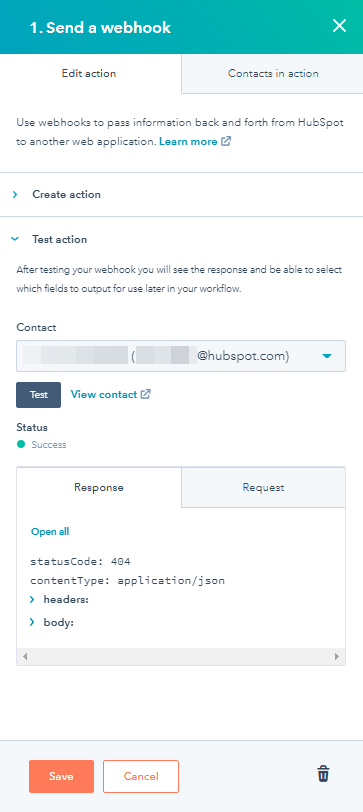- Baza wiedzy
- Automatyzacja
- Przepływy pracy
- Wysyłaj żądania GET za pomocą przepływów pracy HubSpot (BETA)
Wersja betaWysyłaj żądania GET za pomocą przepływów pracy HubSpot (BETA)
Data ostatniej aktualizacji: 20 stycznia 2023
Używaj webhooków w przepływach pracy, aby wysyłać żądania GET z HubSpot do innej aplikacji internetowej. Na przykład, można zażądać danych z innych aplikacji, aby zaktualizować rekordy HubSpot lub wysłać wiadomości marketingowe.
Można również wysyłać żądania POST z przepływu pracy, dowiedz się więcej o używaniu webhooków z przepływami pracy HubSpot.
Uwaga: HubSpot będzie ponawiał próby nieudanych webhooków przez maksymalnie trzy dni, zaczynając od jednej minuty po niepowodzeniu. Kolejne niepowodzenia będą ponawiane w coraz większych odstępach czasu, z maksymalnym odstępem ośmiu godzin pomiędzy próbami. Dowiedz się o konkretnych wyjątkach kodu błędu i więcej na temat korzystania z webhooków w dokumentacji dla programistów HubSpot.
Wyślij żądanie GET za pomocą swojego webhooka
- Na koncie HubSpot przejdź do Automatyzacja > Przepływy pracy.
- Kliknijnazwę przepływu pracy.
- Kliknąć ikonę +, aby dodać akcję.
- W prawym panelu wybierz opcjęWyślij webhook.
- Kliknij menu rozwijane Metoda, a następnie wybierz opcję GET. W przypadku korzystania z żądania GET w jego treści nie będą znajdowały się żadne dane.
- Wprowadź adres URL webhooka. Adresy webhooków są ograniczone do bezpiecznego protokołu i muszą zaczynać się od HTTPS. Aby zażądać konkretnych informacji, dodaj parametry zapytania do adresu URL Webhook. Tylko statyczne parametry zapytania mogą być użyte, tokeny personalizacji spowodują błąd. Jeśli nie zostaną dodane żadne parametry zapytania, zostanie wysłane ogólne żądanie GET.
- Aby uwierzytelnić wszelkie żądania do twojego webhooka:
- Kliknij menu rozwijane Typ uwierzytelniania, a następnie wybierz opcję Uwzględnij podpis żądania w nagłówku.
- Wprowadź swój identyfikator HubSpot App ID. Dowiedz się, jakzweryfikować podpisy żądań.
- Kliknij przyciskZapisz.
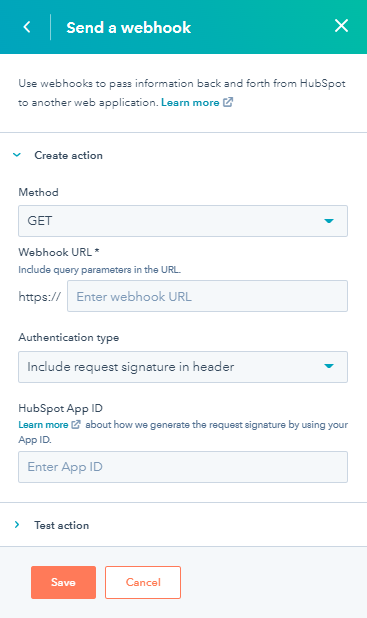
Przetestuj swój webhook
Po skonfigurowaniu webhooka POST lub GET możesz wykonać test, aby wyświetlić odpowiedź webhooka. Podczas testu, gdy dane są wysyłane do i pobierane od strony trzeciej, istniejące rekordy w HubSpot nie zostaną naruszone.
Po przetestowaniu swojego webhooka, możesz wybrać, które pola mają być wyprowadzone, aby użyć ich jako danych wejściowych w dalszej części przepływu pracy. Wybierz tylko dane wyjściowe dostępne w każdej odpowiedzi. Jeśli dane wyjściowe są używane w późniejszej akcji, ale nie są dostępne w odpowiedzi, akcja nie powiedzie się.
Aby przetestować swój webhook:
- W panelu bocznym kliknij Testuj akcję, aby rozwinąć sekcję.
- Kliknij na Obiekt, a następnie wybierz Rekord do przetestowania.
- Kliknij Testuj.
- Aby sprawdzić szczegóły webhooka, wybierz zakładkę Response lub Request. Na każdej zakładce możesz kliknąć Otwórz wszystko, aby rozwinąć wszystkie sekcje lub Zwiń wszystko, aby zwinąć wszystkie sekcje.
- W zakładce Odpowiedź, kliknij nagłówki: lub body: aby rozwinąć każdą sekcję.
- W zakładce Żądanie , kliknąć httpHeaders: , aby rozwinąć sekcję.